كيفية إصلاح Cyberpunk 2077 Crashing على جهاز كمبيوتر يعمل بنظام Windows
نشرت: 2021-12-21أصلح تعطل Cyberpunk 2077 على Windows باستخدام أي من الحلول الموضحة أدناه.
Cyberpunk هي لعبة فيديو حركية ممتازة ، تم نشرها أو تطويرها بواسطة CD Projekt. بلا شك ، كانت Cyberpunk واحدة من أكثر الألعاب المنتظرة لعام 2020. يمكن تشغيلها على Microsoft Windows و PlayStation 5 و PlayStation 4 و Xbox One و Xbox Series S و Xbox Series X. وقد أشاد بها النقاد بسبب قصتها وإعداداتها ، ورسومات مذهلة ، بالإضافة إلى أنها متوفرة في وضع اللاعب الفردي.
لقد مر عام تقريبًا منذ إصدار اللعبة ، ولا يزال العديد من اللاعبين يبلغون عن مشكلات التعطل العشوائي في Cyberpunk 2077. لا تقلق ، إذا كنت تواجه أيضًا مشكلات تعطل أثناء لعب اللعبة على جهاز كمبيوتر يعمل بنظام Windows. لأنه ليس من الصعب حل المشكلة.
هناك بعض الحلول المتاحة عبر الويب التي يمكن أن تساعدك في حل المشكلة. ولكن ، قبل التوجه نحو الحل أدناه ، يرجى التحقق من أن جهازك يفي بمتطلبات نظام اللعبة.
برنامج تعليمي سريع حول كيفية إصلاح Cyberpunk 2077 Crashing على جهاز كمبيوتر يعمل بنظام Windows
ألق نظرة فاحصة على الحلول المذكورة أدناه لحل مشكلة تعطل Cyberpunk 2077 على أجهزة الكمبيوتر التي تعمل بنظام Windows 10 و 8 و 7. أيضًا ، لا تحتاج إلى تجربة كل منهم ، فقط اقرأ جميع الاقتراحات واختر ما يناسب احتياجاتك.
الحل 1: تحديث برنامج تشغيل الرسومات الخاص بك
تظهر مشكلات تعطل اللعبة أو تأخرها أو تجميدها عمومًا بسبب برامج تشغيل الرسومات القديمة أو المعطلة أو الفاسدة. وبالتالي ، لضمان تجربة ألعاب خالية من الأخطاء ، يجب عليك دائمًا تحديث برامج تشغيل وحدة معالجة الرسومات إلى أحدث إصداراتها.
لتحديث برامج تشغيل الرسومات ، يمكنك زيارة الموقع الرسمي للشركة المصنعة لبطاقة الرسومات الخاصة بك ثم البحث عن الإصدار الصحيح من برامج التشغيل. بمجرد تنزيل ملف برنامج التشغيل ، فأنت بحاجة إلى تثبيته يدويًا. قد تستغرق هذه الطريقة وقتًا أطول قليلاً لإكمال العملية. أيضًا ، يمكن أن يكون عرضة للخطأ إذا كنت مبتدئًا أو ليس لديك معرفة فنية لتحديث برامج التشغيل يدويًا.
لا تقلق ، لا يزال بإمكانك تنزيل برامج التشغيل الصحيحة تلقائيًا باستخدام أي برنامج لتحديث برنامج تشغيل تابع لجهة خارجية مثل Bit Driver Updater. إنه البرنامج المعروف والموثوق به والمتوفر في السوق والذي يمكنه تحديث جميع برامج التشغيل القديمة أو المعطلة بنقرة واحدة. يقوم البرنامج أيضًا تلقائيًا بتخزين الإصدار الحالي من برامج التشغيل المثبتة على جهاز الكمبيوتر الخاص بك قبل تحديثها. لذلك ، يمكن استعادتها إذا لزم الأمر. اتبع الخطوات أدناه لاستخدام أداة تحديث برنامج التشغيل الممتازة هذه.
الخطوة 1: قم بتنزيل Bit Driver Updater من الزر أدناه.
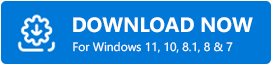
الخطوة 2: بعد ذلك ، قم بتشغيل ملف الإعداد الخاص به وقم بتثبيت البرنامج على جهاز الكمبيوتر الخاص بك باتباع معالج التثبيت.
الخطوة 3: بعد ذلك ، قم بتشغيل محدث برنامج التشغيل على جهاز الكمبيوتر الخاص بك وانتظر حتى تنتهي من عملية المسح. ومع ذلك ، يبدأ عادةً في فحص جهازك تلقائيًا بحثًا عن برامج تشغيل قديمة أو معيبة. ولكن في حالات نادرة ، لا يبدأ المسح من تلقاء نفسه. في هذه الحالة ، يجب عليك تشغيل المسح يدويًا عن طريق النقر فوق خيار المسح من جزء القائمة الأيسر.
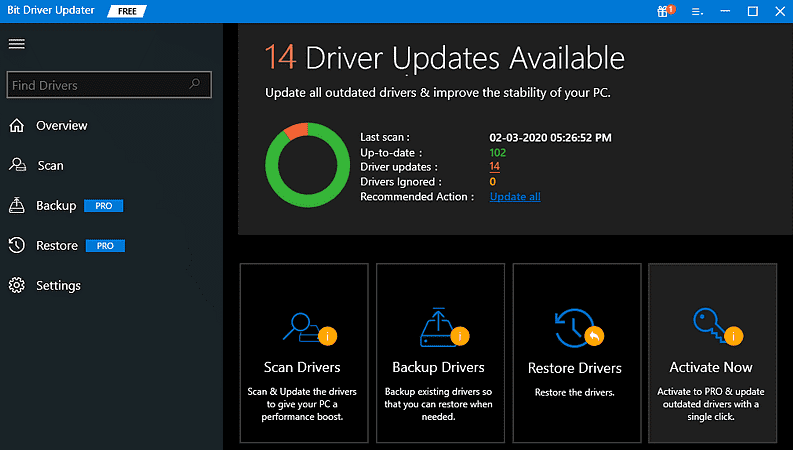
الخطوة 4: ما عليك سوى الاطلاع على نتائج الفحص والنقر فوق الزر " تحديث الآن " لتحديث برامج التشغيل واحدًا تلو الآخر.
الخطوة 5: عدا ذلك ، إذا كان لديك الإصدار المحترف ، فانقر فوق الزر تحديث الكل لتحديث جميع برامج التشغيل القديمة دفعة واحدة.
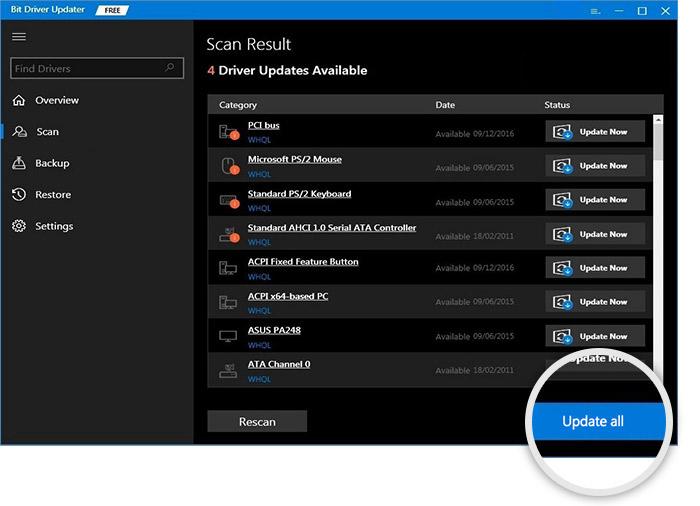
بالإضافة إلى ذلك ، يأتي الإصدار المحترف من Bit Driver Updater مع مساعدة فنية كاملة. كما أنه يساعدك على استخدام الأداة على أكمل وجه. علاوة على ذلك ، تحصل أيضًا على ضمان كامل لاسترداد الأموال لمدة 60 يومًا.
بعد تثبيت أحدث إصدار من برامج تشغيل الرسومات ، يجب إصلاح برنامج Cyberpunk 2077 الذي يتعطل على جهاز كمبيوتر يعمل بنظام Windows. ولكن ، إذا لم يكن الأمر كذلك ، فانتقل إلى الحلول الأخرى أدناه.
الحل 2: التحقق من سلامة ملفات اللعبة
عندما تبدأ لعبتك في التعطل أو التأخر ، حاول دائمًا التحقق أولاً من سلامة ملفات اللعبة. للبدء ، كل ما عليك فعله هو اختيار منصات الألعاب الخاصة بك مثل GOG و Steam و Epic Games Launcher. فيما يلي خطوات كل:
خطوات التحقق من ملفات اللعبة على Steam:
الخطوة 1: قم بتشغيل عميل Steam وانتقل إلى علامة التبويب Library . 
الخطوة 2: ابحث عن Cyberpunk 2077 وانقر عليه مباشرةً من قائمة الألعاب التي ظهرت.
الخطوة 3: اضغط على خصائص .
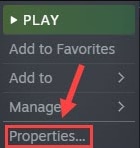
الخطوة 4: اختر الملفات المحلية وانقر على التحقق من سلامة ملفات اللعبة . 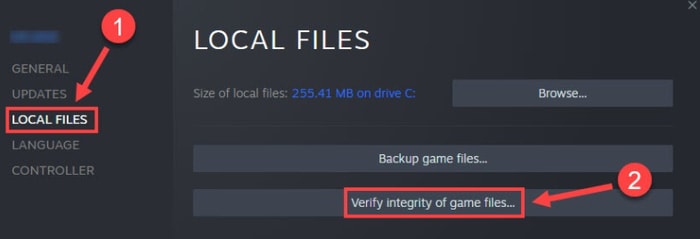
بمجرد الانتهاء من ذلك ، أعد تشغيل الكمبيوتر وحاول تشغيل اللعبة مرة أخرى لاختبار ما إذا كانت تعمل أم لا.
اقرأ أيضًا: كيفية إصلاح لعبة FIFA 22 Crashing على جهاز كمبيوتر يعمل بنظام Windows {SOLVED}
خطوات التحقق من ملفات اللعبة على Epic Games Launcher:
الخطوة 1: افتح Epic Games Launcher على نظامك ، وتوجه إلى علامة التبويب المكتبة . 

الخطوة 2: بعد ذلك ، انقر فوق لوحة Cyberpunk 2077 ، وبعد ذلك ، انقر فوق الرموز التي تحتوي على ثلاث نقاط معروضة بجوارها.
الخطوة 3: بعد ذلك ، انقر فوق التحقق .
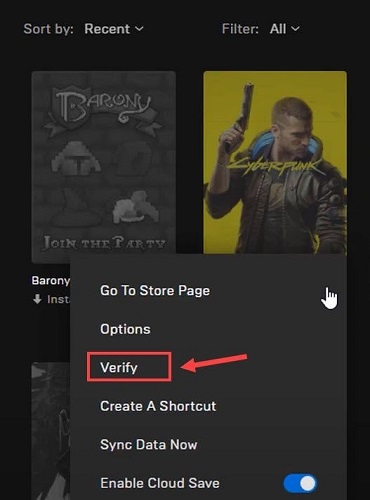
قم بتشغيل اللعبة مرة أخرى وتحقق لمعرفة ما إذا كان قد تم حل المشكلة. في حالة استمرار تعطل Cyberpunk 2077 ، فانتقل إلى الحل 3.
خطوات فحص ملفات اللعبة على GOG:
الخطوة 1: قم بتشغيل GOG Galaxy على جهاز الكمبيوتر الخاص بك ، وانتقل إلى قسم المكتبة واختر Cyberpunk 2077 .
الخطوة 2: انقر فوق أيقونة الإعدادات التي تظهر بجوار خيار التشغيل.
الخطوة 3: بعد ذلك ، انقر فوق إدارة التثبيت ، ثم التحقق / الإصلاح . 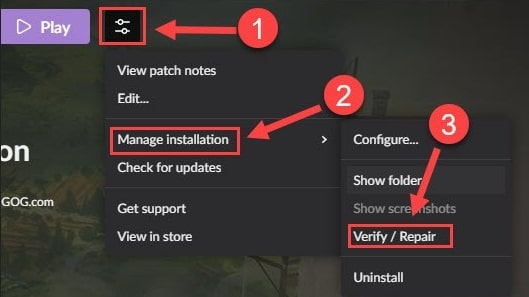
انتظر ودع العملية تكتمل ، بعد ذلك ، قم بتشغيل لعبة Cyberpunk 2077 مرة أخرى لاختبار المشكلة.
الحل 3: قم بإيقاف تشغيل ميزة التراكب داخل اللعبة
وفقًا للعديد من اللاعبين ، تكون ميزة التراكب داخل اللعبة مسؤولة عن أعطال اللعبة المتكررة ، خاصة إذا كنت تلعب اللعبة على منصة GOG. لذلك ، قد يعمل تعطيل ميزة التراكب داخل اللعبة من أجلك للتخلص من أعطال اللعبة العادية. لتنفيذ هذا الحل ، اتبع الخطوات الموضحة أدناه:
الخطوة 1: قم بتشغيل GOG Galaxy واختر علامة التبويب Library .
الخطوة 2: بعد ذلك ، انقر فوق رمز الترس المعروض في الزاوية اليسرى السفلية من الشاشة.
الخطوة 3: بعد ذلك ، ستظهر نافذة ، حيث تحتاج إلى إلغاء تحديد المربع المعروض بجوار In-Game Overlay .
الخطوة 4: أخيرًا ، انقر فوق الخيار " موافق " لحفظ التغييرات الأخيرة. 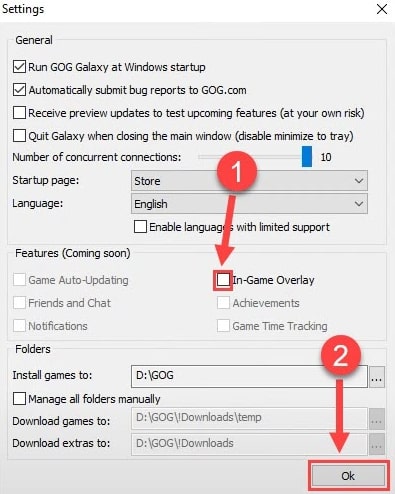
علاوة على ذلك ، إذا كنت تقوم بتشغيل اللعبة على Steam ، فاتبع الخطوات أدناه لتعطيل ميزة Overlay داخل اللعبة.
الخطوة 1: على سطح المكتب الخاص بك ، انقر بزر الماوس الأيمن على لعبة Cyberpunk 2077 .
الخطوة 2: بعد ذلك ، اختر خصائص من قائمة الخيارات التي طلبت ذلك.
الخطوة 3: بعد ذلك ، حدد خيار تمكين Steam Overlay أثناء اللعبة وقم بإلغاء تحديد المربع الموجود بجانبه.
نأمل أن يعمل تعطيل خيار التراكب داخل اللعبة من أجلك ، ولكن إذا كان الأمر كذلك ، فلن يحدث أي فرق ولا يزال يتعطل Cyberpunk 2077 ، فاستمر في القراءة أدناه للحصول على الملاءمة المثالية.
اقرأ أيضًا: Call of Duty Warzone Crashing على الكمبيوتر الشخصي {Fixed}
الحل 4: تعديل الإعدادات داخل اللعبة
هناك طريقة أخرى لإصلاح تعطل Cyberpunk 2077 على أجهزة الكمبيوتر التي تعمل بنظام Windows وهي تقليل إعدادات الرسومات المحددة داخل اللعبة. للقيام بذلك ، اتبع الخطوات الموضحة أدناه.
الخطوة 1: قم بتشغيل Cyberpunk 2077 على جهاز الكمبيوتر الخاص بك وانقر فوق قائمة الإعدادات . 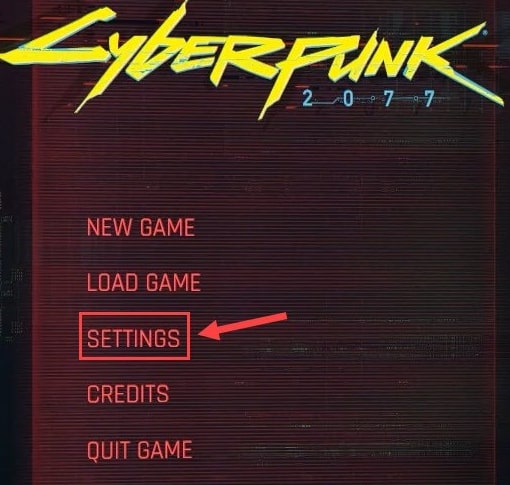
الخطوة 2: قم بالتبديل إلى علامة تبويب الفيديو وإيقاف تشغيل خيار VSync .
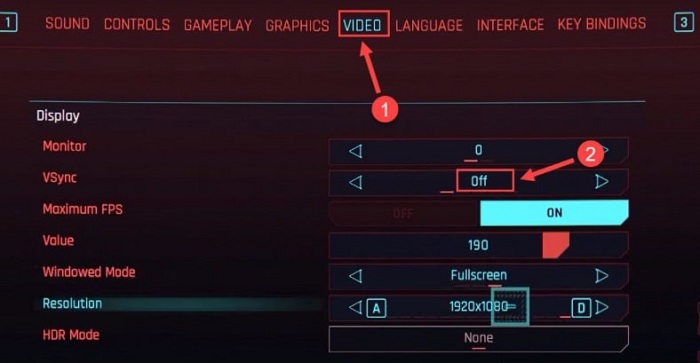
الخطوة 3: بعد ذلك ، توجه إلى علامة التبويب Graphics ، وتحت قسم Advanced ، قم بتعيين الخيارات إما منخفضة أو متوسطة .
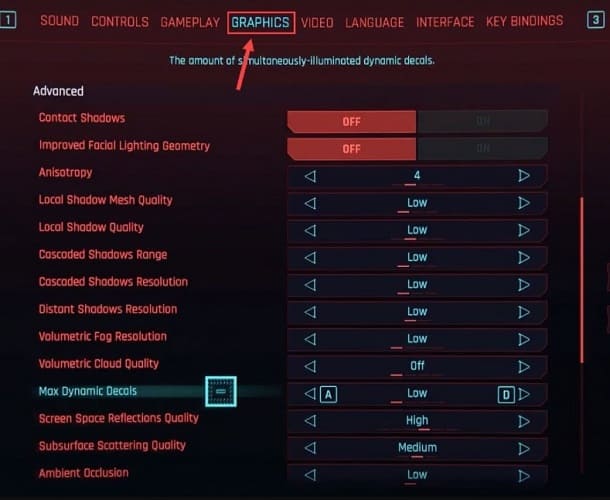
الخطوة 4: الآن ، قم بالتمرير لأسفل حتى ترى خيار Ray Tracing وأوقف تشغيله . 
بعد تغيير إعدادات اللعبة ، أعد تشغيل Cyberpunk 2077 وتحقق مما إذا كان يعمل بشكل صحيح أم لا. إذا استمر تعطل نفس الشيء ، فتابع الحلول الأخرى.
الحل 5: أغلق التطبيقات والعمليات غير الضرورية
من المحتمل أن تستهلك البرامج والتطبيقات المثبتة الأخرى الكثير من موارد النظام مما يمنع لعبتك Cyberpunk 2077 من العمل بشكل صحيح. لذلك ، يوصى بإغلاق جميع البرامج والعمليات غير الأساسية قبل بدء Cyberpunk 2077. إليك كيفية القيام بذلك:
الخطوة 1: في شريط المهام ، انقر بزر الماوس الأيمن فوق أي منطقة فارغة واختر مدير المهام من قائمة قائمة الوصول السريع. 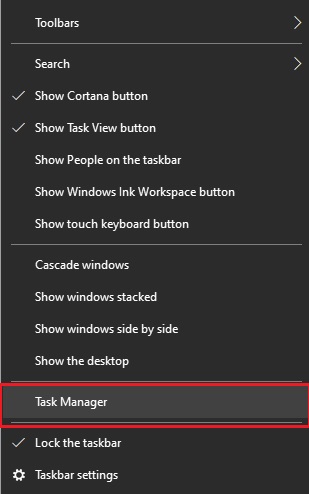
الخطوة 2: بعد ذلك ، حدد موقع التطبيقات التي تستهلك الكثير من موارد النظام بشكل غير ضروري وانقر فوق "إنهاء المهمة" لإغلاقها واحدة تلو الأخرى. 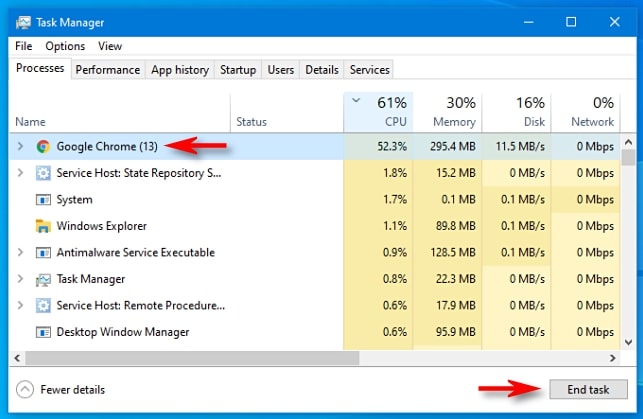
بمجرد الانتهاء من ذلك ، حاول تشغيل اللعبة فقط للتحقق من كيفية عمل الأشياء. إذا لم يساعدك هذا الحل ، فجرّب الملاذ الأخير.
الحل 6: إعادة تثبيت Cyberpunk 2077
لا أحد من الحلول يعمل من أجلك؟ لا تفقد الأمل ، فإن إجراء إعادة تثبيت جديدة يعمل دائمًا ويصلح الأخطاء أو المشكلات المستعصية. قبل إعادة تثبيت اللعبة مرة أخرى ، تحتاج أيضًا إلى إزالة الإصدار المثبت حاليًا بالإضافة إلى جميع الملفات المرتبطة باللعبة. بمجرد الانتهاء من إلغاء التثبيت ، انتقل إلى الموقع الرسمي للعبة وقم بتنزيله مرة أخرى.
اقرأ أيضًا: كيفية إصلاح مشكلة تحطم GTA 5 (Grand Theft Auto)
هل كانت نصائح استكشاف الأخطاء وإصلاحها هذه مفيدة؟
لذلك ، كان هذا كل شيء حول كيفية إصلاح تعطل Cyberpunk 2077 على جهاز كمبيوتر يعمل بنظام Windows. نأمل أن تساعدك الاقتراحات الموضحة أعلاه على لعب اللعبة دون أي عوائق أو أخطاء فنية.
قم بإسقاط آرائك أو أسئلتك أو شكوكك في مربع التعليقات أدناه. بالإضافة إلى ذلك ، إذا كنت ترغب في قراءة المزيد من الأدلة أو التحديثات المتعلقة بالتكنولوجيا ، فقم بالاشتراك في نشرتنا الإخبارية. إلى جانب ذلك ، يمكنك أيضًا متابعتنا على Facebook و Twitter و Instagram و Pinterest.
